맥북 블루투스 마우스 버벅거림/끊김 증상 간단 해결방법
안녕하세요, 맥북에어 m1 을 쓰고 있는 오색채운입니다. 제가 애플 마우스는 너무 비싸서 그나마 명성이 있고 잘 된다는 마이크로소프트 스컬프트 마우스를 쓰고 있는데, 어제부터 맥북을 쓰다가 이 블루투스 마우스가 버벅거리거나 끊기는 증상이 나타나는 것이었습니다. 그래서 건전지가 다 닳았나 싶어서 바꿔 끼웠지만 그래도 같은 현상의 반복이었는데요, 근데 버벅거림 해결방법을 확실하고 쉽게 찾았습니다.
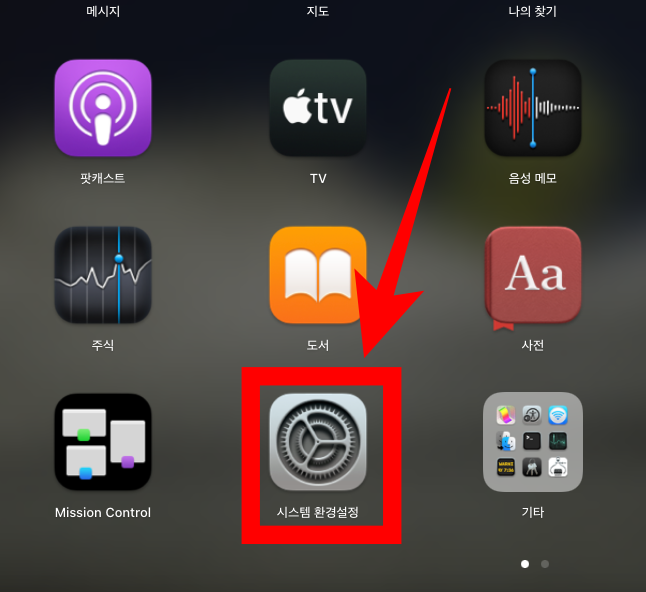
첫째, 위 사진에서 화살표를 따라 보여지는 '시스템 환경설정'을 눌러줍니다.
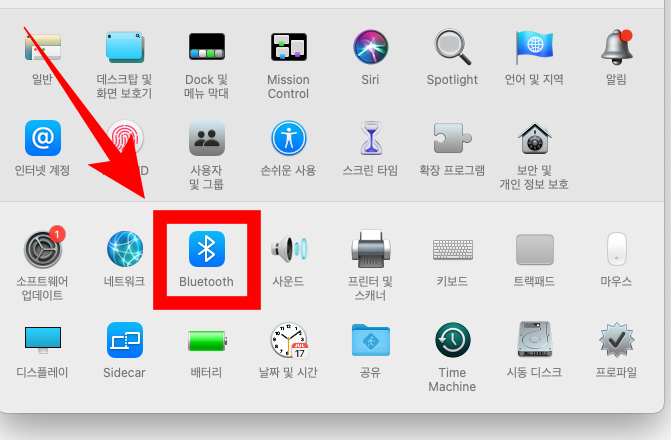
둘째, 위 사진과 같은 창이 뜨고, 여기서 'Bluetooth' 아이콘을 클릭해줍니다. 아래와 같은 사진이 뜨는데요.
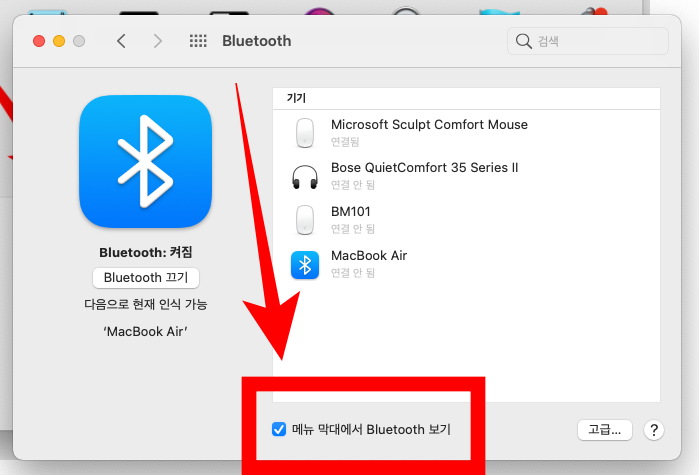
셋째, '메뉴 막대에서 Bluetooth 보기' 에 화살표가 체크가 안 되어있을 겁니다. 그래서 화살표를 위 사진처럼 체크해주시면

넷째, 위의 사진과 같이 맥북 모니터 상단에 블루투스 표시가 뜹니다. 여기서 맥북 키보드에서 'Option' 과 'Shift(쉬프트)'키를 눌러줌과 동시에 위의 블루투스 표시 아이콘을 눌러주면, 아래와 같은 사진이 나옵니다.
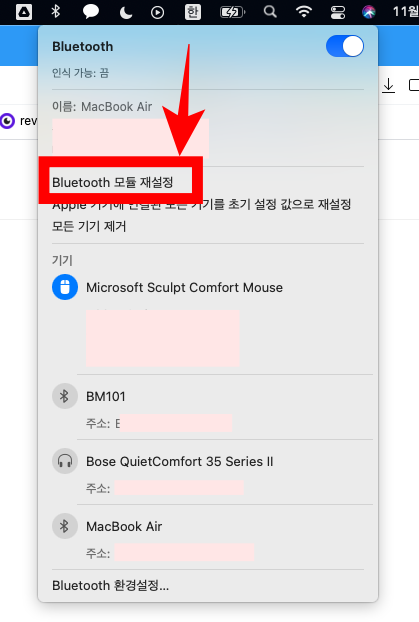
다섯째, 여러가지 장치들이 블루투스로 연결되어 있는 것을 알 수 있습니다. 여기서 'Bluetooth 모듈 재설정' 을 눌러주시고,
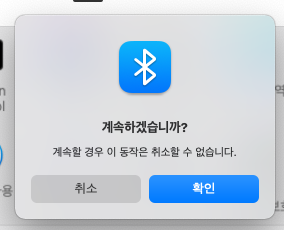
여섯째, '계속하겠습니까?' 라는 질문에 '확인' 버튼을 눌러주시면 블루투스 마우스 떨림이나 버벅거림 증상이 없어지는 것을 확인할 수 있습니다. 만약 그래도 끊기는 분들은 맨 오른쪽 상단에 사과버튼을 눌러서 '재시동'을 눌러주시면 더 잘됩니다.
평소에 자주 블루투스 마우스나 에어팟, 블루투스 헤드폰이 잘 끊기는 분들은 이 방법을 쓰시면 해결이 되십니다.
'F_act' 카테고리의 다른 글
| 단계적 일상회복 1단계 방역수칙 개편과 다중이용시설 (0) | 2021.11.20 |
|---|---|
| 자가격리 지원금 신청방법 (서류/대상) (0) | 2021.11.16 |
| 코로나 증상 순서 코로나 확인방법 (0) | 2021.11.06 |
| 단계적 일상회복 내용과 위드코로나 해외여행 가능국가 정리 (0) | 2021.11.04 |
| 자동차 판매왕 조 지라드 법칙 1대250 법칙!? (0) | 2021.06.30 |



